소프트웨어 크랙 파일을 다운로드하거나 설치할 때,
윈도우 11의
Windows Defender가 갑자기 파일을 삭제하거나
실행을 차단해서 당황한
경험이 있으실 텐데요.
특히 '스마트 스크린' 기능은 악성 파일로
분류될 가능성이 있는
프로그램의 실행을 막아버립니다.
크랙 인증 프로그램은 이러한 보안 기능에 취약하게 인식되기 때문에,
프로그램을 원활하게 사용하기 위해서는 이 기능을 일시적으로
비활성화해야 합니다.
오늘은 안전하게 크랙 인증을 진행하기 위해 Windows Defender의
스마트 스크린과 실시간 보호를 끄는 방법을 단계별로 자세히
알려드릴게요.
Windows Defender 스마트 스크린 비활성화 방법
Windows Defender의 스마트 스크린은 크게 두 가지 영역에서 작동합니다.
바로 '앱 및 파일 검사'와 'Microsoft Edge'입니다.
여기서는 파일 실행에 직접적인 영향을 주는 앱 및 파일 검사 기능을 끄는 방법을 설명해 드릴게요.
- 시작 메뉴를 열고 'Windows 보안'을 검색(Win + i)하거나, 설정 앱에서 '개인 정보 및 보안'
- 'Windows 보안'으로 이동합니다.
- 왼쪽 사이드바에서 '앱 및 브라우저 컨트롤'을 선택합니다.
- 새 창이 열리면 '평판 기반 보호 설정'을 클릭합니다.
- 평판 기반 보호 설정 화면에서 '앱 및 파일 검사' 항목의 토글스위치를 '끔'으로 변경합니다.
이 과정을 거치면 다운로드한 파일이 스마트 스크린에 의해 차단되는 것을 막을 수 있습니다.
실시간 보호 기능 일시 정지 방법
스마트 스크린을 끈 후에도, Windows Defender의
실시간 보호
기능이
크랙 파일을 바이러스로 오인하여 삭제할 수 있습니다.
따라서 크랙 파일을 실행하기 전에는 실시간 보호 기능도 일시적으로 꺼두는 것이 좋습니다.
- 다시 'Windows 보안' 앱을 엽니다.
- 왼쪽 사이드바에서 '바이러스 및 위협 방지'를 선택합니다.
- '바이러스 및 위협 방지 설정' 아래의 '설정 관리'를 클릭합니다.
- '실시간 보호' 항목의 토글스위치를 '끔'으로 변경합니다.
이 기능은 일정 시간이 지나거나 시스템을 재부팅하면 자동으로
다시
켜지므로, 크랙 인증을 마친 후에는 별도로 신경 쓰지 않아도 됩니다.
마이크로소프트 디펜더 제외
위 두 가지 방법으로 각각 진행할 수 있지만 더 편한 방법은
해당
폴더를 바이러스 검색에서 제외시키는 방법입니다.
이 방법은 최초 등록해 놓으면 해당 폴더를 해제하기 전까지 유지됩니다.
- 'Windows 보안' 앱을 엽니다.
- 왼쪽 사이드바에서 '바이러스 및 위협 방지'를 선택합니다.
- '바이러스 및 위협 방지 설정' 아래의 '설정 관리'를 클릭합니다.
- '제외' 항목의 '제외 추가 또는 제거'를 클릭하고 폴더를 추가합니다.
이 기능을 설정하면 설치하는데 문제없이 진행됩니다.
다만, 일부
실시간 보호 기능을 꺼야 하는 경우가 있으니 1번과 2번을 적절히 적용하면 됩니다.
핵심 내용 요약
윈도우 11에서 크랙 인증 시 발생하는 Windows Defender 차단 문제를
해결하기 위한 두 가지 핵심 방법은 아래와 같습니다.
- 스마트 스크린 끄기 : 'Windows 보안' > '앱 및 브라우저 컨트롤' > '평판 기반 보호 설정'에서 '앱 및 파일 검사'를 끕니다.
- 실시간 보호 일시 정지 : 'Windows 보안' > '바이러스 및 위협 방지' > '설정 관리'에서 '실시간 보호'를 끕니다.
오늘은 윈도우 11에서 크랙 파일을 사용할 때 Windows Defender가
방해하지 않도록 설정하는 방법을 알아봤는데요.
위에서
설명해 드린 대로 설정을 변경하면 작업이 훨씬 수월해질 거예요.
하지만 언제나 보안은 중요하니, 작업이 끝나면 꼭 다시 원래대로 돌려놓는 것을 잊지 마세요.
윈도우 10 /11 디펜더 실시간 보호 기능 클릭 1번에 간단하게 끄는 방법 >>
자주 묻는 질문 FAQ
스마트 스크린을 끄면 컴퓨터가 위험해지나요?
스마트 스크린은 검증되지 않은 파일이나 악성 프로그램의 실행을 막아주는 기능입니다. 따라서 이 기능을 끄면 잠재적인 위협에 노출될 수 있습니다. 꼭 필요한 작업 시에만 사용하고, 작업을 마친 후에는 다시 켜는 것이 안전합니다.
실시간 보호 기능을 껐는데도 파일이 삭제돼요.
실시간 보호를 끄더라도 윈도우 디펜더의 다른 보안 기능이 작동하거나, 재부팅 시 다시 기능이 켜질 수 있습니다. 레지스트리 편집기 등을 통해 영구적으로 비활성화하는 방법도 있지만, 이는 시스템 안정성에 영향을 줄 수 있어 권장하지 않습니다.
크랙 파일을 예외 처리할 수는 없나요?
네, 가능합니다. '바이러스 및 위협 방지 설정'의 '제외' 항목에서 특정 파일이나 폴더를 추가하면 해당 파일이나 폴더에 있는 모든 파일은 실시간 검사에서 제외됩니다. 하지만 크랙 파일의 경우 악성코드가 포함되어 있을 가능성이 높으므로 이 방법 역시 신중하게 사용해야 합니다.
크랙 인증 파일은 왜 바이러스로 인식되나요?
크랙 인증 파일은 정상적인 프로그램의 코드를 변조하여 인증을 우회하는 역할을 합니다. 이러한 변조 행위 자체가 바이러스나 악성코드의 행위와 유사하기 때문에, 보안 프로그램에서는 이를 잠재적인 위협으로 인식하게 됩니다.
Windows Defender 말고 다른 백신을 사용해도 되나요?
네, 다른 백신 프로그램을 설치하면 Windows Defender는 자동으로 비활성화됩니다. 하지만 백신 프로그램 간의 충돌이 발생할 수 있으니, 한 PC에는 하나의 백신 프로그램만 사용하는 것이 좋습니다.
스마트 스크린과 실시간 보호의 차이는 무엇인가요?
스마트 스크린은 사용자가 다운로드하거나 실행하려는 파일, 또는 접속하는 웹사이트의 평판을 확인하여 위험 여부를 알려주는 기능입니다. 반면, 실시간 보호는 시스템에 존재하는 모든 파일과 프로세스를 실시간으로 감시하고, 악성 행위를 탐지하는 기능입니다.
Windows 10과 Windows 11의 디펜더 설정 방법이 다른가요?
전반적인 메뉴 구조와 명칭은 거의 유사하지만, Windows 11에서는 앱 및 브라우저 컨트롤과 같은 일부 메뉴가 조금 더 세분화되거나 위치가 변경될 수 있습니다. 기본적인 설정 방법은 비슷하게 적용할 수 있습니다.
재부팅 후에 다시 실시간 보호를 켜야 하나요?
실시간 보호 기능은 재부팅 시 자동으로 다시 켜지도록 기본 설정되어 있습니다. 따라서 별도로 신경 쓸 필요는 없지만, 만약 자동으로 켜지지 않는다면 수동으로 다시 켜주는 것이 좋습니다.
설정을 변경해도 관리자가 일부 설정을 관리합니다라는 메시지가 떠요.
이 메시지는 PC가 회사나 학교 네트워크에 연결되어 있거나, 특정 그룹 정책이 적용된 경우에 나타날 수 있습니다. 이럴 때는 사용자 임의로 설정을 변경하기 어렵습니다. 관리자에게 문의하여 도움을 받는 것이 가장 좋습니다.
디펜더를 완전히 끄는 방법은 없나요?
레지스트리 편집이나 로컬 그룹 정책 편집기를 통해 윈도우 디펜더를 영구적으로 비활성화할 수는 있습니다. 하지만 이 방법은 시스템의 보안을 심각하게 저하시키므로 권장하지 않습니다.
실시간 보호를 꺼두면 얼마나 위험한가요?
실시간 보호는 시스템의 안전을 책임지는 핵심 기능입니다. 이 기능을 끄면 악성코드가 시스템에 침투하거나 중요한 파일을 감염시킬 위험이 매우 높아집니다. 따라서 가능한 한 짧은 시간만 비활성화하고, 즉시 다시 켜야 합니다.
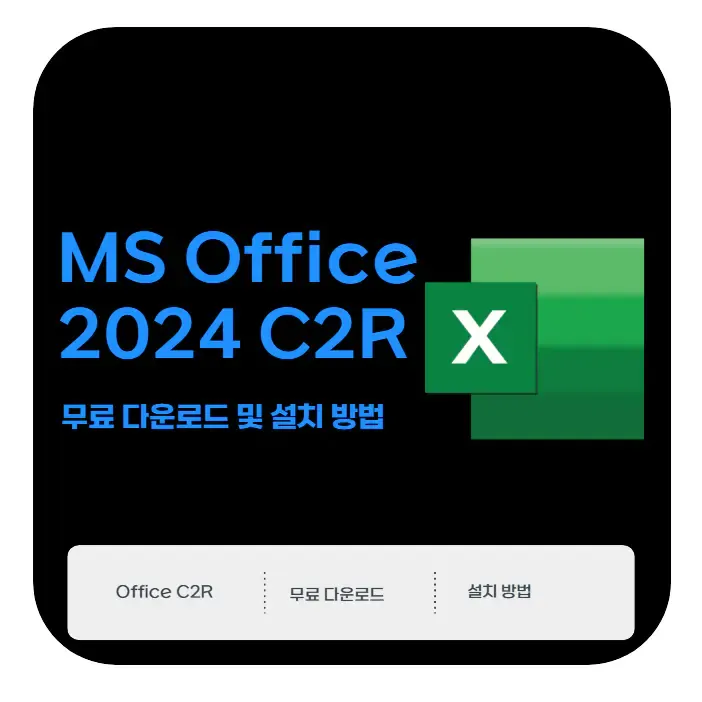
MS Office 2024 C2R | 무료 다운로드 및 설치 방법 | 생활속 자료실
Office 2024 C2R 설치, 무엇이 달라졌을까요? 클릭 한 번으로 빠르게 설치하고, 편리하게 관리하는 마이크로소프트 오피스의 최신 기술, C2R에 대해 자세히 알아보고 안전하게 설치하는 방법을 총정리해 드립니다.
util.harujungbo.com
Magix 베가스 프로 23.0 다운로드 및 5분 만에 끝내는 설치 방법 | 생활속 자료실
베가스 프로 23.0 설치, 더 이상 어렵지 않아요! 복잡하게만 느껴졌던 영상 편집 프로그램, 베가스 프로 23.0을 가장 쉽고 빠르게 설치하는 방법을 알려드립니다. 최신 기능과 최적의 시스템 요구 사양까지, 이 글 하나로 완벽하게 해결하세요.
util.harujungbo.com
오토캐드 2025 한글 다운로드 및 설치 방법 | 초보자를 위한 3단계 따라하기 | 생활속 자료실
오토캐드 2025 한글 다운로드부터 설치, 그리고 무료 체험판과 학생용 버전까지! 최신 AutoCAD 2025 버전을 가장 쉽고 빠르게 설치하는 방법을 단계별로 알려드립니다. 이제 복잡한 과정 없이 전문가처럼 오토캐드를 시작해 보세요.
util.harujungbo.com
오토캐드 2026 한글 건축 전문 프로그램 다운로드 및 인증방법 | 생활속 자료실
오토캐드 2026의 시스템 사양, 그리고 다운로드 및 설치 과정을 단계별로 안내하고, 프로그램 활성화를 위해 인증방법을 안내하며, 간단한 기능까지 자세히 알아봅니다.
util.harujungbo.com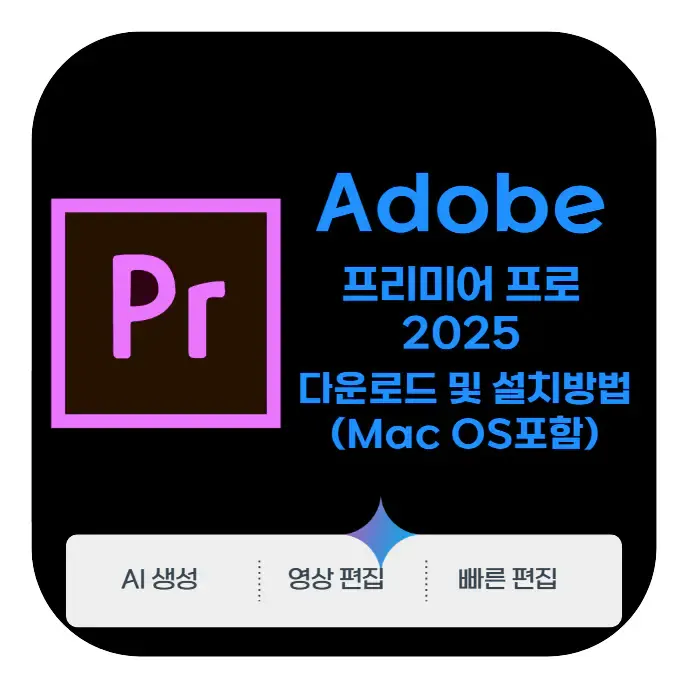
프리미어 프로 2025 | 다운로드 및 설치방법(Mac OS포함) | 생활속 자료실
2025년 어도비 프리미어 프로의 최신 기능을 알고 싶으신가요? 최근 업데이트된 주요 기능과 정품 설치 방법을 자세히 알아보고, 안전하고 효율적인 영상 편집 환경을 구축해 보세요.
util.harujungbo.com







